Vim est un éditeur de texte puissant, riche en fonctionnalités et hautement extensible qui est utilisé dans tous les systèmes d'exploitation Linux. Il est disponible dans les référentiels de presque toutes les principales distributions Linux. En raison de ses performances et de sa faible consommation de mémoire, c'est le premier choix de la plupart des utilisateurs de Linux. Une autre fonctionnalité utile de l'éditeur Vim est sa prise en charge intégrée du chiffrement. Il est très utile, en particulier dans un environnement multi-utilisateurs où vous pouvez crypter vos fichiers afin que personne ne puisse accéder à vos informations confidentielles.
Dans cet article, nous allons discuter de la façon dont vous pouvez protéger vos fichiers par mot de passe dans l'éditeur Vim. Nous avons utilisé le système d'exploitation Debian 10 pour expliquer la procédure mentionnée dans cet article.
Installer Vim
Comme Vim est disponible dans les dépôts officiels de Debian, nous pouvons donc l'installer à l'aide de la commande apt-get. Lancez le terminal et entrez la commande suivante afin d'installer l'éditeur vim dans votre système d'exploitation Debian.
$ sudo apt-get install vim
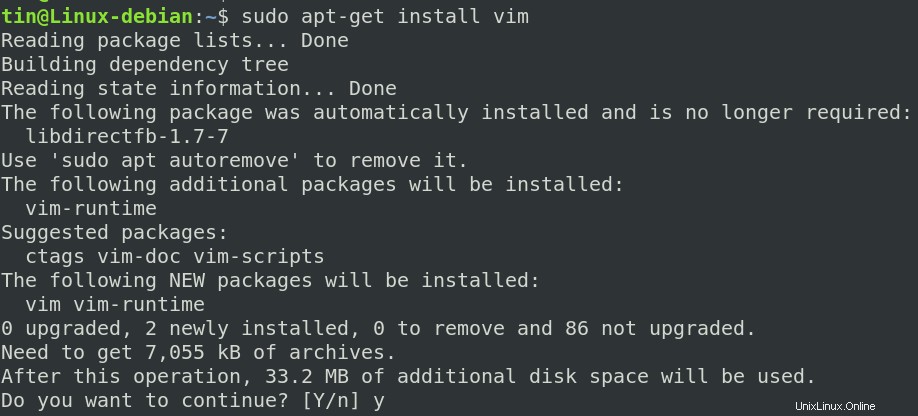
Le système demandera une confirmation en vous fournissant un O/n option. Appuyez sur y pour confirmer et attendre un moment jusqu'à ce que l'installation soit terminée sur votre système.
Création d'un fichier protégé par mot de passe à l'aide de Vim
Une fois que vous avez terminé l'installation de l'éditeur vim, ouvrez-le.
Créez maintenant un fichier via l'éditeur Vim en utilisant –x drapeau suivi du nom du fichier comme suit :
$ vim –x <filename.txt>
Par exemple, je crée un nom de fichier sous la forme testfile.txt :
$ vim –x testfile.txt
Le -x flag vous permettra de créer des fichiers cryptés.

Il vous sera demandé d'entrer la clé de cryptage. Tapez la clé et appuyez sur Entrée et il vous sera demandé de louer la même clé. 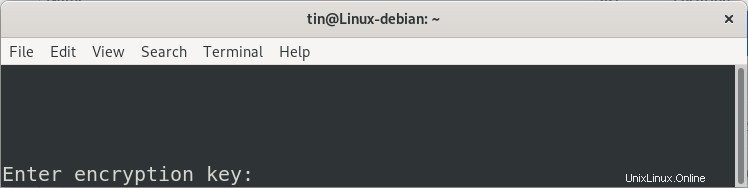
Vous pouvez maintenant ajouter le texte dans le fichier créé ci-dessus en appuyant sur –i clé. Une fois cela fait, appuyez sur la touche Échap et tapez :wq pour enregistrer et quitter le fichier.
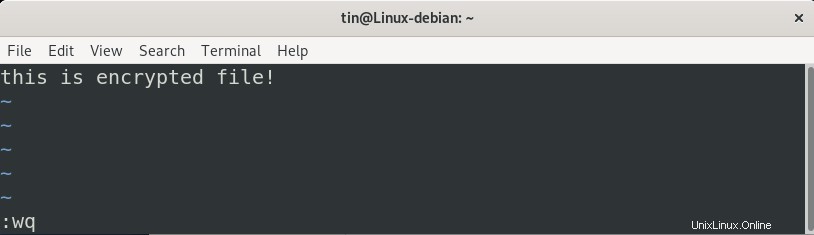
Maintenant, le fichier protégé par mot de passe est créé avec succès à l'aide de l'éditeur Vim.
Accéder au fichier protégé par mot de passe
Le fichier crypté créé par l'éditeur Vim peut être lu et accessible uniquement via l'éditeur Vim. Si vous essayez d'y accéder par d'autres moyens, il vous sera présenté comme du texte indésirable.
Par exemple, si nous essayons d'y accéder en utilisant la commande cat :
$ cat testfile.txt
Voici à quoi ressemblera notre fichier protégé par mot de passe :

Alors maintenant, ouvrez-le à l'aide de l'éditeur Vim en utilisant la syntaxe suivante :
$ vim <filename.txt>
Par exemple,
$ vim testfile.txt
Il vous sera maintenant demandé d'entrer la même clé de cryptage que celle utilisée pour crypter le fichier. Entrez la clé et vous pourrez maintenant voir le contenu original.
Changer le mot de passe d'un fichier dans vim
Le mot de passe du fichier crypté peut également être modifié. Pour cela, ouvrez le fichier dans Vim et appuyez sur :X .
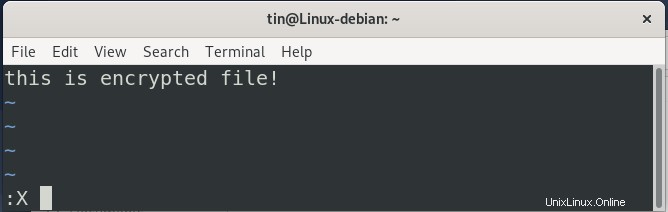
Il vous sera demandé d'entrer une nouvelle clé de cryptage et de la confirmer. Tapez la clé deux fois et appuyez sur Entrée .
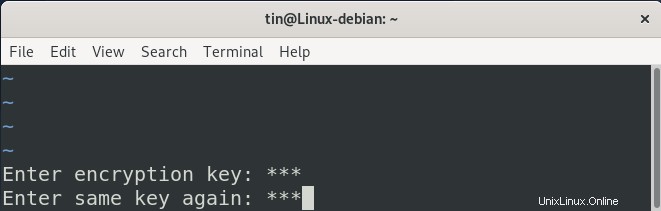
Après cela, appuyez sur Échap et tapez :wq pour enregistrer et quitter le fichier.
Suppression du mot de passe
Pour supprimer le mot de passe du fichier crypté, ouvrez le fichier dans l'éditeur Vim et appuyez sur :X.
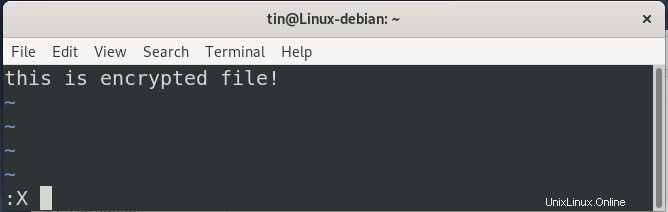
Maintenant, lorsqu'il vous sera demandé de fournir la clé de cryptage, laissez-la vide et appuyez simplement sur Entrée à deux reprises. Appuyez ensuite sur Échap clé et tapez :wq pour enregistrer et quitter le fichier.
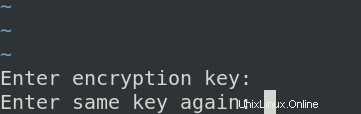
Alors maintenant, il ne vous sera pas demandé de fournir la clé de cryptage lors de l'accès au fichier.
Nous avons expliqué comment protéger les fichiers par mot de passe à l'aide de l'éditeur vim. C'est un excellent moyen de protéger les fichiers dans un éditeur. Cependant, lors du cryptage, assurez-vous de vous souvenir des mots de passe utilisés pour crypter les fichiers, sinon vous ne pourrez pas y accéder.